Comment installer et configurer Zabbix sur CentOS 8
Dans ce tutoriel, nous allons configurer le système de surveillance du serveur Zabbix 5 sur CentOS 8. Le système de gestion de la base de données sera Postgresql-12 et le Nginx serveur Web.
Installer les packages nécessaires pour Zabbix
Installons le référentiel Zabbix et vidons le cache du gestionnaire de packages.
rpm -Uvh https://repo.zabbix.com/zabbix/5.0/rhel/8/x86_64/zabbix-release-5.0-1.el8.noarch.rpm
dnf clean allAprès avoir ajouté le référentiel, nous pouvons maintenant installer les packages nécessaires.
dnf install zabbix-server-pgsql zabbix-web-pgsql zabbix-nginx-conf zabbix-agentPostgresql-12 installations
Installez l' Postgresql-12 référentiel et effacez le cache.
rpm -Uvh https://download.postgresql.org/pub/repos/yum/reporpms/EL-8-x86_64/pgdg-redhat-repo-latest.noarch.rpm
dnf clean allDésactivez le module SGBD préinstallé.
dnf -qy module disable postgresqlAprès cela, installez le Postgresql-12 colis.
dnf -y install postgresql12 postgresql12-serverInitialisons maintenant la base de données.
/usr/pgsql-12/bin/postgresql-12-setup initdbNous pouvons maintenant activer le service et le faire démarrer au démarrage du système.
systemctl enable --now postgresql-12Configuration de la base
Créer un nouveau Postgresql utilisateur pour Zabbix. Entrez le mot de passe pour cela lorsque vous y êtes invité.
sudo -u postgres createuser --pwprompt zabbixCréez ensuite une nouvelle base de données pour travailler avec le système de surveillance du serveur.
sudo -u postgres createdb -O zabbix zabbixImportons le schéma de départ et les informations dans la base de données pour Zabbix. Lorsque vous y êtes invité, saisissez le mot de passe de l'utilisateur zabbix que nous avons récemment créé.
zcat /usr/share/doc/zabbix-server-pgsql*/create.sql.gz | sudo -u zabbix psql zabbixDans le /etc/zabbix/zabbix_server.conf fichier décommenter le Mot de passe DB ligne et entrez le mot de passe pour accéder à la base de données ici.
DBPassword=zabbixPour pouvoir établir une connexion depuis Zabbix avec la base de données, ouvrez le /var/lib/pgsql/12/data/pg_hba.conf fichier et trouver les lignes :
# IPv4 local connections:
host all all 127.0.0.1/32 identChangez la méthode pour Mot de passe.
host all all 127.0.0.1/32 passwordEt redémarrez le SGBD.
systemctl restart postgresql-12Nginx paramétrage
Ouvrez le / Etc /nginx/conf.d/zabbix.conf fichier et décommentez le écouter ainsi que nom du serveur parameters. Dans le dernier entrez le nom de domaine de votre serveur ou _ si vous souhaitez uniquement y accéder à l'aide d'une adresse IP.
server {
listen 80;
server_name _;
...Dans ce dernier cas, vous devez également commenter l'intégralité de serveur section dans le / Etc /nginx/nginx.conf fichier.
# server {
# listen 80 default_server;
# listen [::]:80 default_server;
# server_name _;
# root /usr/share/nginx/html;
...Dans le /etc/php-fpm.d/zabbix.conf fichier décommenter le php_value[date.timezone] paramet réglez votre fuseau horaire.
php_value[date.timezone] = Europe/PragueRedémarrez maintenant les applications configurées et lancez-les avec le démarrage du système.
systemctl restart zabbix-server zabbix-agent nginx php-fpm
systemctl enable zabbix-server zabbix-agent nginx php-fpmConfiguration de l'interface Zabbix
Ouvrez l'adresse IP de votre serveur dans le navigateur.
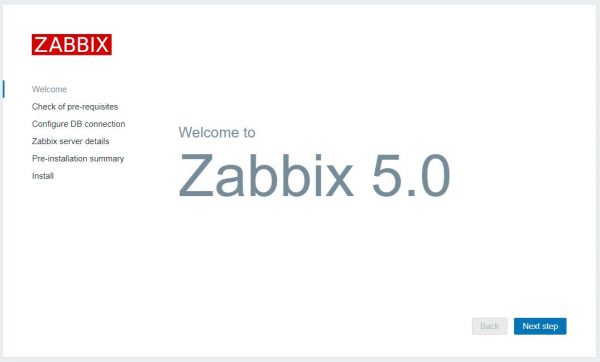
Vérifiez si tous les prérequis sont OK à la deuxième étape.
Dans la troisième étape, entrez 127.0.0.1 dans l' Hôte de la base de données et le mot de passe de la base de données dans le champ correspondant.
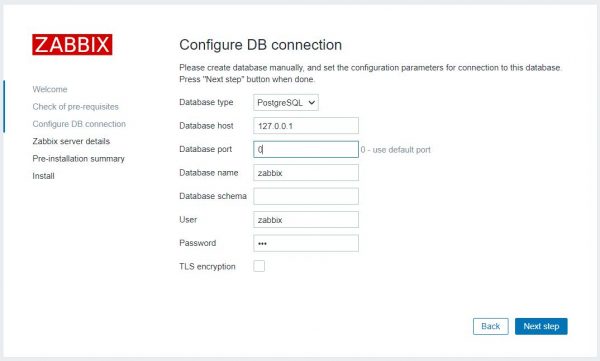
Suivez maintenant jusqu'à la fin de la configuration et laissez le pa par défautramètres.
Connexion Administrateur et mot de passe zabbix sont utilisés pour se connecter au panneau d'administration.
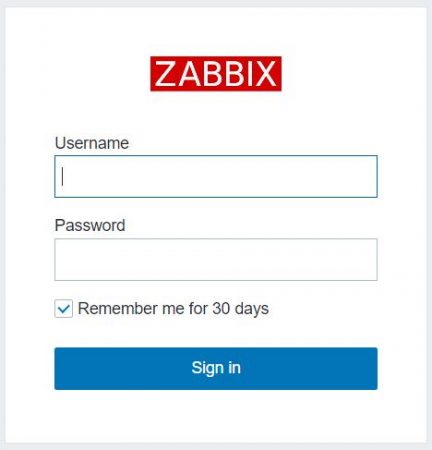
 700
300
700
300
 700
300
700
300
 700
300
700
300



